4.波形を変調しよう!【オシレーター編③】_Synth1

※当サイトには、アフィリエイト広告などPRを含むリンクが掲載されています。
『3.音程の設定【オシレーター編②】』からの続きです。オシレーター編③では、デチューンやリングモジュレーターといった波形の変調に関わる機能を中心に説明します。
変調の使い方を理解しておくと、基本波形を選ぶだけでは再現が難しかった金属的な音やクセのあるサウンドも簡単に作れるので、この機会にしっかりと使えるようにしましょう。
今回説明する範囲はSynth1で見ると、赤枠の部分になっています。それでは一緒に見ていきましょう。
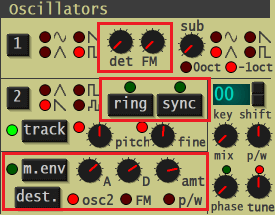
デチューン(det)
![]()
デチューンはピッチをズラした音を重ね、音に厚みを持たせる機能です。この機能はオシレーター1にのみ効果があり、ピッチのズレ幅はdetツマミで調整します。
Synth1では、複数の音が重なる8多重デチューンになっているので、ピッチがズレた音が8つ重なります。
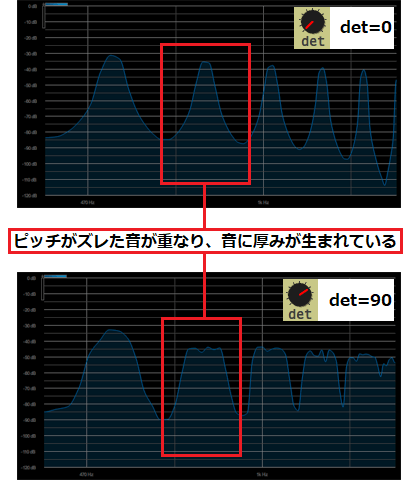
それでは、実際にデチューンを使用した例を見ていきましょう。
ノコギリ波にデチューンを使用した音色
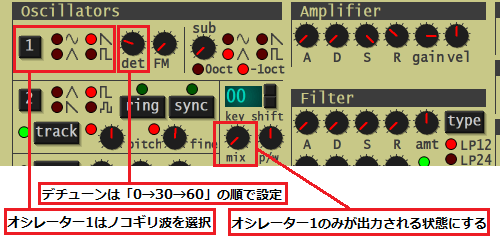
ノコギリ波にデチューンを「0→30→60」の順でかけた音色です。デチューンをかけるとピッチをズラした音が複数重なるので、音に厚みが生まれます。
ただし、ピッチのズレ幅が大きすぎると音が汚くなるので、デチューンのかけすぎには注意しましょう。
周波数変調(FM)
![]()
周波数変調は2つのオシレーターを使用して波形自体を変調させる機能です。変調のかかり具合はFMツマミで調整することができ、ツマミを回すほど波形の変化が大きくなります。
音を出すオシレーターを「キャリア」、変調するオシレーターを「モジュレーター」と呼び、周波数変調はキャリア波形に対し、モジュレーター波形をぶつけて、波形を変化させます。
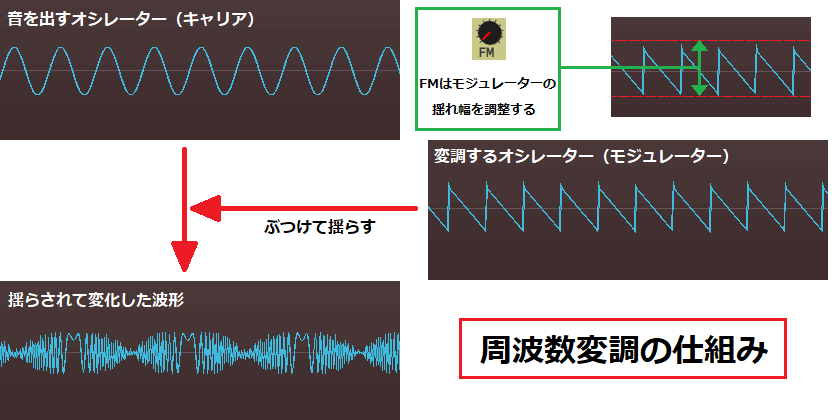
Synth1ではオシレーター1がキャリア、オシレーター2がモジュレーターになっているので、mixツマミを左に回した状態で使用します。
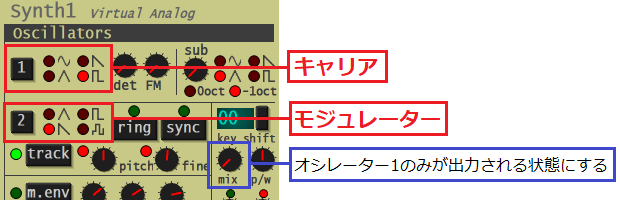
それでは、実際に周波数変調を使用した例を見ていきましょう。
ベルを再現した音色

ベル音は金属っぽさと余韻がとても大切です。金属っぽさはFMツマミで変調のかかり具合を調整しつつ、ピッチやファインチューンで音程を変化させながら作っていきます。
余韻のほうはベル音を鳴らしながら、ベルっぽく聴こえるまで「D」と「R」を調整しましょう。
UFOを再現した音色

お次はUFO音を再現してみました。UFO音は人それぞれイメージする音が違うと思いますが、私の中では音が高速で揺れているイメージです。
音の揺れはFMツマミで変調のかかり具合を調整しつつ、ピッチを下げれば作ることができます。あとはUFOっぽく聴こえるまで、基本波形やADSRを調整していきましょう。
モジュレーション・エンベロープ
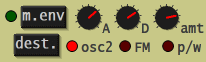
モジュレーション・エンベロープはオシレーターにエンベロープを使用して、ピッチに時間変化を与えるパラメーターです。全体図で見ると、赤枠部分になります。
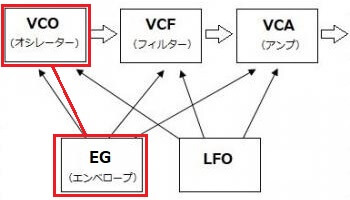
エンベロープは通常、ADSRというパラメーターを使って音色を変化させますが、Synth1のオシレーターにはADしかなく、SRは省略されています。
*恐らく、ピッチを上下させるだけだからSRは省略したのでしょう。
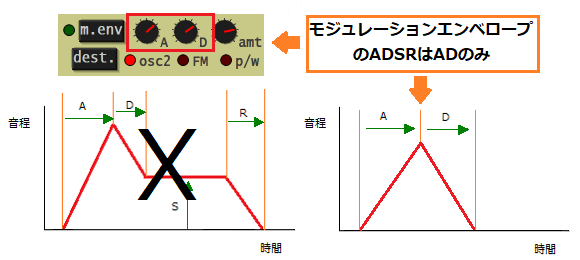
●ADSRの使い方について
ADSRの使い方は『5.音量を調整しよう!【アンプ編】』で説明します。ADSRについてもっと詳しく知りたいかたは、アンプ編の「ADSRとは・・」や「ADSRを設定してみた」をご覧ください。
それでは、モジュレーションエンベロープのパラメーターを1つずつ見ていきましょう。
amt(アマウント)
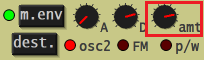
アマウントは変化量を決めるパラメーターです。オシレーターに使用する場合は右へまわすほどピッチが上がり、左へ回すほどピッチが下がります。
0に設定した場合は変化量が0になるので、ADを設定しても音色は変化しません。
A(アタック)
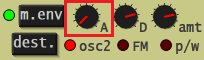
現在のピッチからアマウント値へ到達するまでの時間を決めるパラメーターです。amtがプラスならばピッチが上がる速さを、amtがマイナスならばピッチが下がる速さを決めます。
D(ディケイ)
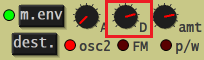
アマウント値から元のピッチへ向かう時間を決めるパラメーターです。Aとは逆の動きをし、Aでピッチが上がったならば下がる速さを、Aでピッチが下がったならば上がる速さを決めます。
ADとamtの関係を図にすると以下のようになります。
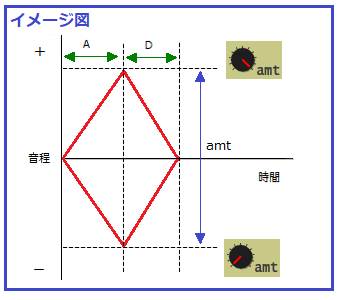
モジュレーションエンベロープは時間変化を与える対象が複数用意されており、赤ランプをクリックすることで変化させる対象を切り替えられます。
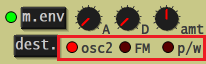
osc2:オシレーター2のピッチに時間変化を与える
FM:FM変調に時間変化を与える
p/w:パルス幅に時間変化を与える
もう少し詳しく説明すると、以下の機能に時間変化を与え、自動的に動かしていると言ったほうが分かりやすいかもしれません。
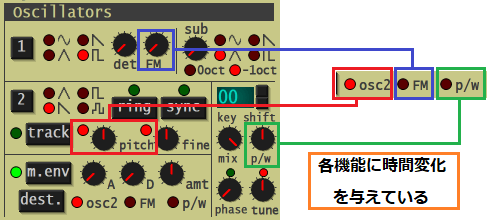
それでは、実際にモジュレーションエンベロープを使用した例を見ていきましょう。
ピッチに時間変化を与えた音色
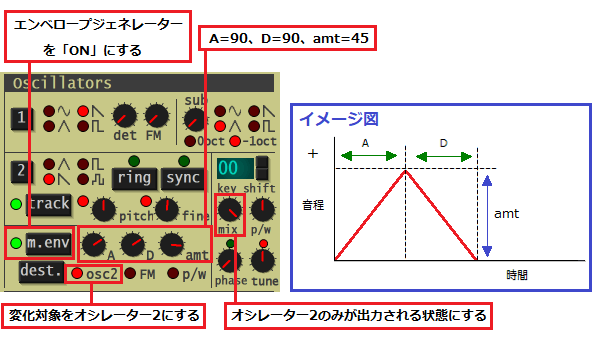
アマウント値をプラスに設定しているので、ピッチが上がってから戻っていく音色になります。ADの値は「90」になっているので、ピッチが徐々に上がり、徐々に下がっていきます。
ピッチに時間変化を与えた音色2
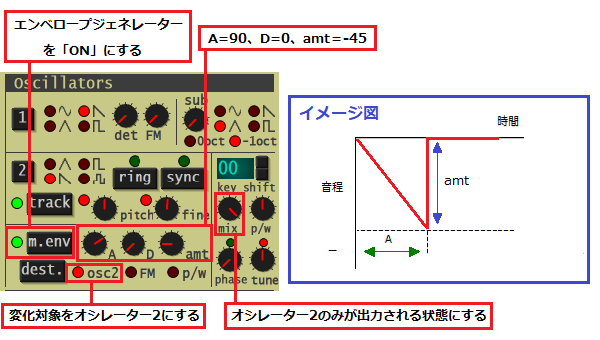
今度はアマウント値をマイナスに設定した音色です。Aの値は「90」、Dの値は「0」に設定したので、ピッチが徐々に下がり、一気に元の位置まで戻っていきます。
今回は一番変化が分かりやすいピッチを例に説明しました。残りのFMやp/wの説明は割愛するので、各自で「どのように音色が変化するのか?」を試してみてください。
リングモジュレーター(ring)
![]()
リングモジュレーターは2つのオシレーターから出る周波数の和と差を出力し、独特なサウンドを作り出す機能です。この機能を使えば、複雑な倍音を含む音色が簡単に作れるので、奇抜な音や金属的な音を作りたい時にとても重宝します。
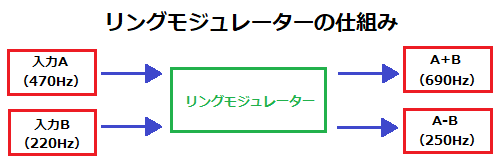
リングモジュレーターは2つの周波数を足したものと引いたものを出力します。例えば、470Hzと220Hzの音が入力された場合は、以下の周波数で音が出力されます。
和:470Hz+220Hz=690Hz
差:470Hz-220Hz=250Hz
出力される音は2つの周波数によって大きく変化するので、基本波形の種類を変えたりピッチをズラしたりして、いろんな組み合わせを試してみましょう。

●リングモジュレーターの出力はオシレーター2になっている
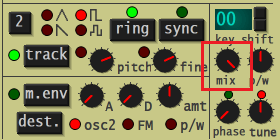
リングモジュレーターの出力はオシレーター2になっているので、mixツマミを右に回した状態で使用します。デチューンや周波数変調とは出力が逆なので、注意しよう!
それでは、実際にリングモジュレーターを使用した例を見ていきましょう。
リングモジュレーターを使用した音色

1回目はリングモジュレーター無しの音色、2回目はリングモジュレーター有りの音色になります。設定はどちらも同じでリングモジュレーターをON/OFFしただけです。
リングモジュレーターをONにすると、音色が金属っぽく聞こえるようになりました。
オシレーターシンク(sync)
![]()
オシレーターシンクはあるオシレーター(スレーブ)の波形を別のオシレーター(マスター)の周期に同期させ、より複雑な波形を作り出す機能です。
波形の周期を強制的に同期されることで強烈な音色変化が起きるため、クセの強いシンクサウンドが作れます。
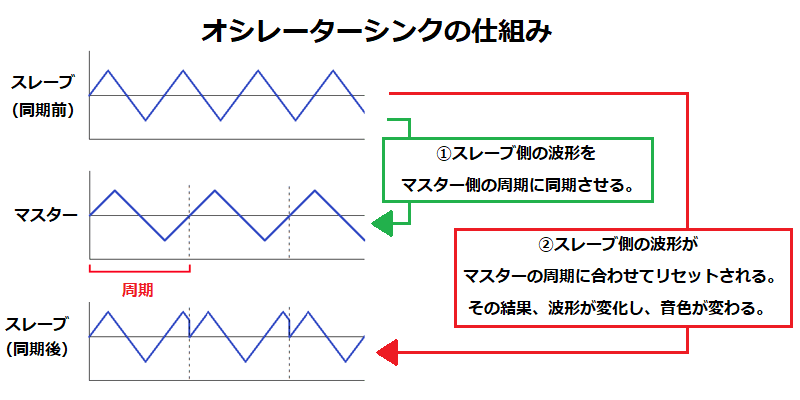
Synth1ではオシレーター2がスレーブ、オシレーター1がマスターになっており、オシレーター2の波形がオシレーター1の周期に同期されます。
よって、この機能を使用する際はmixツマミを右に回し、オシレーター2が出力になるように設定しましょう。
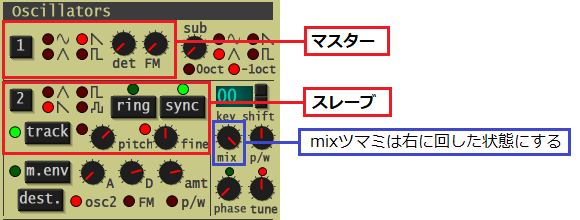
●オシレーターシンクは音程をズラして使用する
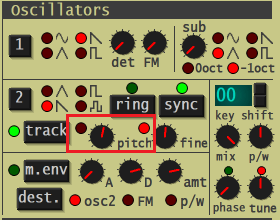
オシレーターシンクは波形を異なる周期に同期させることで音色を変化させています。つまり、同じ音程同士だと音色は変化しません。pitchツマミで音程をズラして使いましょう。
*fineツマミは変化量が少なすぎるため、オシレーターシンクではpitchツマミを使おう!
オシレーターシンクを使用した音色
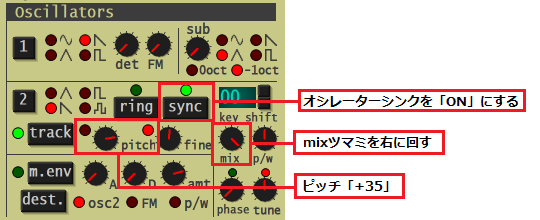
1回目はオシレーターシンク無しの音色、2回目はオシレーターシンク有りの音色になります。設定はどちらも同じでオシレーターシンクをON/OFFしただけです。
オシレーターシンクをONにするだけで、クセの強いシンクサウンドになりました。
●時間変化を与えてみよう!
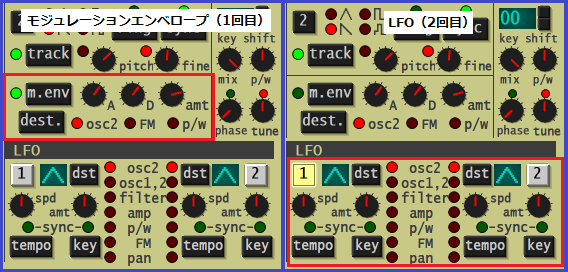
オシレーターシンクはピッチに時間変化を与えることで、よりクセの強いシンクサウンドが作れます。1回目はモジュレーションエンベロープを使用し、2回目はLFOを使用した音色になります。
LFOについてはこちらの記事をご覧ください。
≫音に揺れを与えてみよう!【LFO編】
まとめ
今回は変調に関する機能を中心に説明しました。変調は波形の変化が予想しづらいため、少し内容が難しかったかもしれません。一度にすべてを理解する必要はないので、自分のペースで1つずつ使えるようになっていきましょう。
これでオシレーター編の説明が終わりました。次回からはアンプ編になります。今度も私なりに分かりやすく解説していくつもりので、どうぞ最後までお付き合いください。










